cara main game pc di android
Panduan lengkap untuk mengatasi cara bermain game PC di perangkat Android dengan mudah dan praktis. Temukan langkah-langkah efektif serta aplikasi terbaik untuk pengalaman gaming terbaik.

Memainkan Game PC di Perangkat Android
Memainkan game PC di perangkat Android kini lebih mudah berkat kemajuan teknologi dan berbagai metode yang tersedia. Berikut ini adalah beberapa cara utama untuk melakukannya:Menggunakan Emulator
Emulator adalah cara yang umum digunakan untuk menjalankan game PC di perangkat Android. Berikut adalah beberapa emulator yang populer digunakan:ExaGear
Dengan menggunakan ExaGear, kamu dapat memainkan game PC di perangkat Android kamu. ExaGear adalah salah satu emulator yang memungkinkan kamu menjalankan aplikasi dan game Windows di Android, terutama untuk game PC yang lebih lama dan memiliki spesifikasi yang lebih ringan. Menurut wartagames.com, ExaGear berguna karena antarmukanya menyerupai desktop Windows, memudahkan kamu untuk menambahkan file game dan memulai bermain langsung dari perangkat Android kamu, meskipun mungkin tidak kompatibel dengan game PC yang lebih baru atau yang memiliki spesifikasi sistem yang tinggi.
ExaGear adalah emulator yang memungkinkan menjalankan aplikasi dan game Windows di Android. Berikut langkah-langkah penggunaan ExaGear: - Unduh dan Instalasi: Unduh serta instal aplikasi ExaGear dari Google Play Store. - Instal Perangkat Lunak Tambahan: Jalankan aplikasi ExaGear, kemudian ikuti petunjuk untuk memasang perangkat lunak tambahan. - Antarmuka Desktop Windows: Setelah instalasi, kamu akan melihat antarmuka ExaGear yang menyerupai desktop Windows. - Tambahkan File Game: Tempatkan file game PC yang ingin dimainkan ke dalam folder ExaGear di perangkat Android. - Mulai Bermain: Jalankan game melalui antarmuka ExaGear dan nikmati game PC di Android.Misalnya, game seperti *Age of Empires II* dapat dimainkan di perangkat Android dengan mengatur pengaturan resolusi dan grafis melalui ExaGear.
DOSBox Turbo
Dosbox Turbo adalah emulator DOS untuk Android yang memungkinkan kamu memainkan game PC klasik berbasis DOS di perangkat kamu. Dengan Dosbox Turbo, kamu dapat mengunduh dan menginstal aplikasi dari Google Play Store, membuat folder untuk menyimpan file game DOS, dan mengkonfigurasi pengaturan sesuai dengan game yang ingin kamu mainkan, sehingga kamu dapat menikmati game PC klasik di perangkat Android kamu secara langsung.
DOSBox Turbo adalah emulator untuk memainkan game PC klasik berbasis DOS. Langkah-langkahnya sebagai berikut: - Unduh dan Instalasi: Unduh dan instal aplikasi DOSBox Turbo dari Google Play Store. - Buat Folder Game: Buat folder di perangkat Android untuk menyimpan file game DOS. - Tambahkan Game: Tempatkan file game DOS ke dalam folder yang telah dibuat. - Konfigurasi: Jalankan DOSBox Turbo dan ikuti petunjuk untuk mengatur pengaturan yang sesuai. - Mulai Bermain: Jalankan game melalui DOSBox Turbo untuk menikmati game PC klasik di Android.Sistem file seperti *MS-DOS* mendukung permainan seperti *DOOM* dan *Wolfenstein 3D* yang populer pada era 90-an.
Winlator
Winlator adalah emulator powerful yang memungkinkan pengguna Android untuk menjalankan aplikasi dan game Windows x86 dan x64 langsung di smartphone atau tablet mereka. Dengan menggunakan teknologi Wine, Box86, dan Box64, Winlator menawarkan kompatibilitas dan performa yang luar biasa untuk software Windows 2D dan 3D. Misalnya, untuk menjalankan game PC yang intensif sumber daya, Winlator memerlukan minimal 6GB RAM dan 256GB penyimpanan bebas, serta processor Snapdragon yang direkomendasikan untuk performa optimal.
Winlator adalah emulator Windows yang direkayasa untuk memainkan game PC di Android: - Unduh dan Instalasi: Unduh Winlator dari GitHub, kemudian instal di perangkat Android. - Konfigurasi: Pilih driver grafis yang pas (contohnya, Turnip untuk Snapdragon). - Tambahkan File Game: Pindahkan file game PC ke folder yang telah ditentukan di Android. - Settingan Lanjutan: Atur settingan seperti DXVK untuk performa optimal. - Mulai Bermain: Jalankan game melalui Winlator dan nikmati game PC di Android.Emulator seperti Winlator menawarkan dukungan untuk game dengan grafis tinggi seperti *The Witcher 3* untuk pengalaman bermain yang memuaskan.
Menggunakan Layanan Streaming Game
Layanan streaming game memungkinkan permainan game PC yang diinstal pada komputer secara real-time di Android melalui koneksi internet.Steam Link
Dengan menggunakan Steam Link, kamu bisa memainkan game PC Steam di smartphone Android kamu. Aplikasi ini memungkinkan streaming game dari PC ke smartphone asalkan kedua perangkat terhubung di jaringan internet yang sama, minimal 5GHz, untuk mendapatkan sensasi bermain game yang lancar. Steam Link juga mendukung Steam Controller dan MFI Controller, sehingga pengalaman bermain game kamu dijamin lebih seru.
Steam Link memungkinkan bermain game yang diinstal di platform Steam PC pada Android: - Unduh dan Instalasi: Unduh dan pasang aplikasi Steam Link dari Google Play Store. - Koneksi Wi-Fi: Pastikan PC dan Android terhubung ke jaringan Wi-Fi yang sama. - Koneksi Akun Steam: Jalankan aplikasi Steam Link dan hubungkan dengan akun Steam. - Pilih dan Mainkan: Pilih game yang ingin dimainkan, dan mulai streamingnya. Kontroler bluetooth dapat digunakan untuk kontrol lebih baik.Steam Link dirancang untuk mendukung permainan multiplayer dan game yang memerlukan waktu reaksi cepat seperti *Counter-Strike: Global Offensive*.
Moonlight dan Sunshine
Dengan menggunakan Moonlight dan Sunshine, Anda dapat memainkan game PC di perangkat Android dengan kualitas tinggi. Moonlight memungkinkan streaming game PC hingga resolusi 4K dengan HDR dan frame rate hingga 120 FPS, membuat pengalaman gaming lebih lancar dan responsif. Sunshine, sebagai host game stream self-hosted, membantu menciptakan koneksi antara PC dan perangkat Android, memungkinkan Anda untuk mengakses dan memainkan game PC di mana saja, bahkan tanpa internet jika Anda berada di jaringan yang sama.
Moonlight dan Sunshine adalah pilihan lain untuk streaming game PC ke Android: - Unduh dan Instalasi: Unduh aplikasi Moonlight dan Sunshine dari sumber resmi. - Koneksi Wi-Fi: Pastikan PC dan Android terhubung ke jaringan Wi-Fi yang sama. - Konfigurasi: Masukkan IP address PC ke Moonlight di Android, lalu hubungkan dengan PIN. - Settingan Lanjutan: Atur settingan seperti resolusi, FPS, dan input device di Sunshine. - Mulai Bermain: Pilih game yang ingin dimainkan dan nikmati streamingnya.Moonlight Gaming menggunakan teknologi NVIDIA GeForce untuk memberikan kualitas grafis yang baik dan streaming yang lancar untuk game seperti *Shadow of the Tomb Raider*.
Persyaratan dan Keterbatasan
Koneksi Internet
Untuk memainkan game PC di Android, koneksi internet yang stabil sangat penting, terutama jika menggunakan layanan streaming game. Misalnya, dengan menggunakan Steam Link, kamu harus pastikan baik PC dan perangkat Android terhubung ke jaringan Wi-Fi yang sama. Menurut WarTaGames, untuk menghindari gangguan, sebaiknya PC terhubung ke router melalui kabel Ethernet untuk memastikan koneksi yang stabil, karena koneksi Wi-Fi mungkin tidak cukup handal untuk streaming game secara real-time.
Koneksi internet yang stabil merupakan syarat penting, baik untuk penggunaan emulator maupun layanan streaming. Untuk streaming game, memastikan bahwa PC dan perangkat Android berada pada koneksi yang sama dapat mengurangi latensi.Dengan koneksi internet yang memadai, penggunaan layanan seperti NVIDIA GameStream dapat dimaksimalkan untuk game beresolusi tinggi.
Spesifikasi Perangkat
Untuk bermain game Android di PC menggunakan Google Play Games PC, perangkat Anda harus memenuhi beberapa spesifikasi minimum. Misalnya, CPU harus setara dengan Intel Core i3 atau lebih tinggi, dan GPU minimal Intel UHD Graphics 630 atau yang sebanding, seperti Nvidia GeForce MX450. Selain itu, RAM minimal 8GB dan sistem operasi Windows 10 64-bit juga diperlukan.
Emulator seperti ExaGear dan Winlator mungkin tidak kompatibel dengan banyak game PC baru yang memerlukan spesifikasi lebih dari perangkat standar.Pilihan chipset Android juga berpengaruh, dan lebih direkomendasikan untuk menggunakan ponsel dengan Snapdragon untuk kinerja emulator yang optimal.
Kontroler
Dalam memainkan game PC di Android, menggunakan kontroler adalah salah satu cara untuk meningkatkan pengalaman bermain. Misalnya, dengan menggunakan Steam Link, kamu dapat memainkan game PC yang diinstal pada komputer kamu di perangkat Android melalui jaringan Wi-Fi yang sama, dan kamu bisa menggunakan kontroler Android atau kontroler Bluetooth eksternal untuk bermain. Selain itu, aplikasi seperti Winlator juga memungkinkan kamu untuk mengatur gamepad dengan mudah, tetapi pastikan kamu mengkoneksikan gamepad sebelum menjalankan kontainer atau game untuk memastikan bahwa gamepad terdeteksi dengan benar.
Menggunakan kontroler eksternal seperti gamepad dapat mengoptimalkan pengalaman bermain. Kontroler dapat dihubungkan menggunakan Bluetooth agar kompatibilitas terjaga.Pada beberapa aplikasi seperti Steam Link, kontroler berbobot profesional seperti Xbox Controller dapat meningkatkan respons dan kenyamanan saat bermain game intensif.
Dengan metode yang tepat dan mengikuti langkah yang benar, kini kamu bisa menikmati berbagai game PC favorit di perangkat Android.





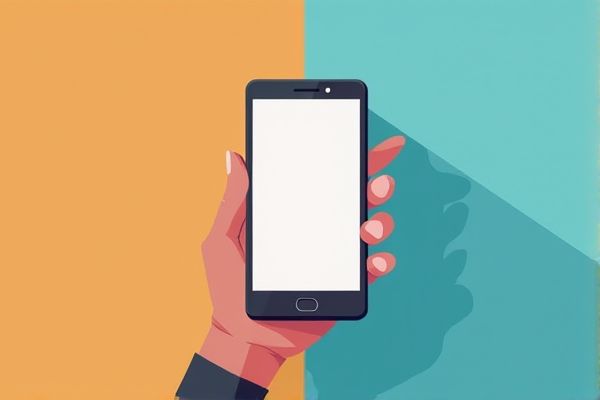





Leave a Reply
Your email address will not be published.